来源:小编 更新:2025-05-03 05:37:06
用手机看
亲爱的游戏迷们,你是否曾在游戏中被一段精彩视频深深吸引?想象在游戏中,你不仅能操控角色,还能欣赏到精心制作的视频,是不是瞬间觉得游戏体验升级了呢?今天,就让我带你一起探索如何在游戏中播放视频,让你的游戏世界更加丰富多彩!

在Unity3D这个强大的游戏开发引擎中,播放视频的方式主要有两种,就像是在游戏中加入了两颗璀璨的明珠,让游戏画面更加生动。

这种方式就像是在游戏世界里,你亲手搭建了一个放映厅。你可以创建一个Plane对象,就像是一面巨大的银幕,然后让摄像机直直地照射在这个面上。接下来,你只需将视频文件拖拽到Project视图中,Unity会自动生成对应的MovieTexture对象。是不是很简单呢?
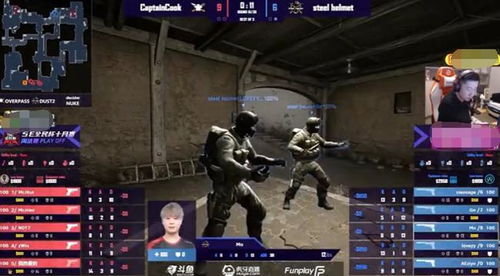
这种方式就像是在游戏的菜单或者UI界面中嵌入了一个小型的放映厅。你可以将MovieTexture当做一个纹理,丢给GUI,这样就可以在游戏菜单或者UI上播放视频了。这种方式非常适合用来播放游戏CG、过场视频等。
Unity3D支持多种视频格式,包括.mov、.mpg、.mpeg、.mp4、.avi和.asf等。这些格式就像游戏中的道具,让视频播放更加丰富多彩。
在Unity3D中,你可以通过编写脚本来实现视频的播放、暂停、停止等功能。以下是一个简单的示例:
```csharp
using UnityEngine;
public class VideoController : MonoBehaviour
public MovieTexture movTexture;
void Start()
{
renderer.material.mainTexture = movTexture;
movTexture.Play();
}
void OnGUI()
{
if (GUI.Button(new Rect(10, 10, 100, 50), \Play\))
{
movTexture.Play();
}
if (GUI.Button(new Rect(10, 70, 100, 50), \Pause\))
{
movTexture.Pause();
}
if (GUI.Button(new Rect(10, 130, 100, 50), \Stop\))
{
movTexture.Stop();
}
}
这段代码就像是一把钥匙,让你可以轻松地控制视频的播放。
如果你需要更强大的视频播放功能,可以考虑使用Avpro Video这款插件。它就像是一位全能的助手,可以帮你实现跨平台支持、硬件加速、实时视频渲染等功能。
在游戏中播放视频,就像是在游戏中加入了一道亮丽的风景线。通过Unity3D,你可以轻松地实现这一功能,让你的游戏世界更加丰富多彩。快来尝试一下吧,让你的游戏体验升级!